Facebook: Cómo controlar la privacidad de su cuenta
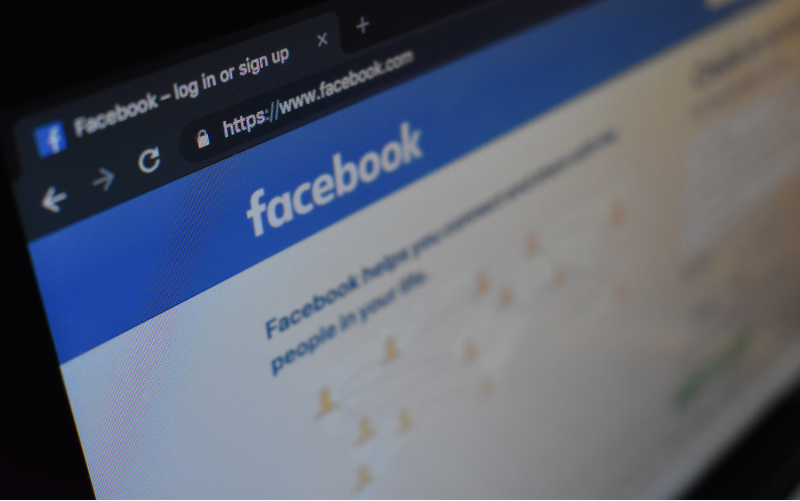
Ninguna red social reúne tanta información de sus usuarios como Facebook, el mayor de todos. Y la compañía de Mark Zuckerberg, que también controla Instagram y WhatsApp, ha estado involucrada en recientes escándalos de privacidad.
Vea cómo controlar la privacidad en Instagram, Google y más. Después de todo, ¿qué puede hacer para proteger su perfil y sus datos? Echa un vistazo a los siguientes consejos.
-
Iniciar sesión a través de Facebook;
-
Revisar los datos a la vista de todos;
-
Ajustes y reservas de la línea de tiempo;
-
Eliminar el historial de ubicación;
-
Reconocimiento facial
-
Privado, pero no tanto
1) Iniciar sesión a través de Facebook
¿Ha notado que muchos servicios en línea (redes wi-fi, aplicaciones, etc.) permiten el acceso desde el inicio de sesión de Facebook? Necesita revisar constantemente qué sitios pueden permanecer integrados en su cuenta. Para eliminar el acceso a servicios desconocidos, vuelva a la comprobación de privacidad:
-
Ve a "Configuración y herramientas de privacidad" en este enlace;
-
En la lista de la izquierda, haga clic en "Aplicaciones y sitios web";
-
Seleccione la aplicación que desee y haga clic en "Eliminar".
2) Revisar los datos a la vista de todos
Facebook ha actualizado constantemente su herramienta de gestión de la privacidad. Para saber todo lo que puede controlar, siga estos pasos:
-
Vaya a la página del administrador en este enlace;
-
Haga clic en el botón "Realizar una comprobación de privacidad". Allí puede seleccionar quién verá sus próximas publicaciones. Hay 5 opciones:
-
Público (todos los usuarios podrán ver las publicaciones);
-
Amigos (sólo tus amigos pueden ver tus publicaciones);
-
Amigos, excepto (es posible restringir que un amigo o una lista de amigos no pueda ver el post);
-
Amigos específicos (puedes determinar exactamente quién puede ver el post);
-
Sólo yo (esta opción es útil para almacenar algún enlace, foto, vídeo, ya que sólo el propietario del perfil podrá verlo);
Una vez establecido el nivel de visibilidad de las publicaciones, haga clic en "Siguiente".
Los datos que pones en tu perfil son opcionales, así que es bueno evaluar el propósito si necesitan ser visibles para todos los usuarios. Un consejo: cuando hay dudas sobre dejar algún detalle público, es mejor no hacerlo.
No es una buena idea dejar que otros usuarios vean los números de teléfono y las cuentas de correo electrónico, por ejemplo, especialmente si normalmente aceptas solicitudes de amistad de extraños.
Los datos personales como la fecha de nacimiento y el estado de la relación son información extremadamente íntima. Puede restringir quién puede ver estos detalles, incluida la creación de grupos de permisos personalizados.
Con respecto a los datos de trabajo y educación, depende del tipo de reputación en línea que desee construir, pero en caso de duda, es mejor no dejar abiertos esos datos.
3) Línea de tiempo y marcaciones
Algunas plagas virtuales utilizan una sesión de usuario activa para propagarse a el Feed de tus contactos. Una forma eficaz de evitar que se compartan espontáneamente, o incluso que se etiqueten en un mensaje inapropiado, es permitir el análisis de las etiquetas de la línea de tiempo.
Para configurar ésta y otras opciones de privacidad, siga estos pasos:
-
Abra este enlace;
-
Marque como "Sólo yo" a la opción de quién puede publicar en la línea de tiempo;
-
Active la opción "Analizar las publicaciones en las que ha sido etiquetado". Evitará que otros publiquen mensajes que aparecerán automáticamente en su línea de tiempo.
En la misma área puedes restringir quién puede ver tus futuras publicaciones, limitar quién puede enviar solicitudes de amistad, impedir que vean tu lista de amigos y que sea localizados en los motores de búsqueda.
4) Eliminar el historial de ubicación
Facebook almacena el historial de los servicios de localización de dispositivos. Esta información se utiliza para mejorar la publicación de contenidos en función de la geolocalización, las ofertas, los check-ins y la función "Amigos en la zona".
Puede desactivar los Servicios de localización en cualquier momento. En este caso, Facebook no añadirá ninguna información nueva a tu historial, incluso si ha sido activada por ti. Para eliminar el historial, siga estos pasos:
-
Abra este enlace;
-
Haga clic en el icono de 3 puntos en la esquina superior derecha y seleccione la opción de eliminar. Puede borrar el historial del día o todo el historial almacenado.
5) Reconocimiento facial
El reconocimiento facial en Facebook simplifica el etiquetado de fotos y actúa como un mecanismo de seguridad para controlar el uso de imágenes por parte de terceros.
Cuando esta opción está activada, siempre que alguien publique una foto en la que aparezcas, aparecerá una notificación indicando dónde se ha publicado. En caso de uso no autorizado, simplemente informe y solicite la eliminación.
6) Privado, pero no mucho
Todas las opciones presentadas en esta guía ayudan a proteger la privacidad de la información personal. Sin embargo, si un mensaje está restringido a un grupo particular de amigos, todo lo que necesitas hacer es que uno de ellos tome una captura de pantalla y la comparta para que este contenido se haga público, pasando por alto la configuración de privacidad.
Por lo tanto, lo ideal es evaluar el contenido ANTES de publicarlo o compartirlo: porque en la práctica, no hay garantía de que sólo lo vean tus amigos.
